Antarmuka pengguna
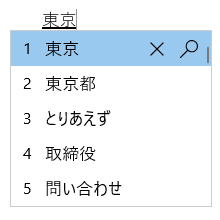
Jendela Prediksi kandidat menawarkan kandidat kepala tipe.
Operasi umum
|
Pada kondisi ini |
Tekan tombol ini |
Untuk melakukan ini |
|---|---|---|
|
Sebelum fokus masuk ke jendela kandidat |
Tab |
Masukkan jendela kandidat prediksi. |
|
Shift + Tab |
Masukkan jendela kandidat prediksi. |
|
|
Panah bawah |
Masukkan jendela kandidat prediksi. |
|
|
Panah atas |
Masukkan jendela kandidat prediksi. |
|
|
Dengan fokus yang berada di dalam jendela kandidat |
Tab |
Memindahkan pilihan ke bawah. |
|
Shift + Tab |
Memindahkan pilihan ke atas. |
|
|
Panah bawah |
Memindahkan pilihan ke bawah. |
|
|
Panah atas |
Memindahkan pilihan ke atas. |
|
|
Angka |
Pilih kandidat yang terkait. |
|
|
Enter |
Memilih kandidat yang difokuskan. |
Fitur lainnya
-
Kandidat yang disarankan dapat dikustomisasi di bawah pengaturan IME> umum > Input Prediktif.
-
Menggunakan riwayat input
-
Menggunakan kamus sistem
-
Gunakan layanan saran (dengan mengaktifkan fitur ini, konten yang Anda tulis akan dienkripsi dan dikirimkan ke Microsoft untuk mendapatkan saran teks dari Bing.)
-
-
Anda dapat mengklik ikon silang atau menekan Ctrl + Delete untuk menghapus kandidat yang dipilih.
Catatan: Beberapa kandidat tidak dapat dihapus (misalnya, tanggal).
-
Anda dapat mengklik ikon kaca pembesar atau menekan Ctrl + B untuk mencari kandidat yang dipilih di internet.
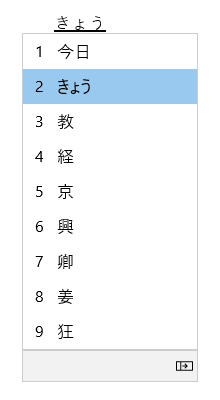
Jendela Kandidat konversi menawarkan kandidat yang pembacaannya sesuai dengan yang Anda ketikkan.
Operasi umum
|
Pada kondisi ini |
Tekan tombol ini |
Untuk melakukan ini |
|---|---|---|
|
Sebelum fokus masuk ke jendela kandidat |
Spasi |
Tekan 1st : Konversi apa yang Anda ketikkan. Tekan ke-2 : Buka jendela kandidat konversi. |
|
Shift + Space |
Tekan 1st : Konversi apa yang Anda ketikkan. Tekan ke-2 : Buka jendela kandidat konversi. |
|
|
Dengan fokus yang berada di dalam jendela kandidat |
Spasi |
Memindahkan pilihan ke bawah. |
|
Shift + Space |
Memindahkan pilihan ke atas (templat IME Microsoft) / ke bawah (templat ATOK). |
|
|
Panah bawah |
Memindahkan pilihan ke bawah (templat Microsoft IME) / Pilih kandidat yang difokuskan. (Template ATOK) |
|
|
Panah atas |
Memindahkan pilihan ke atas. |
|
|
Tab |
Memperluas ke tampilan tabel. |
|
|
Angka |
Pilih kandidat yang terkait. |
|
|
Enter |
Memilih kandidat yang difokuskan. |
Fitur lainnya
-
IME dapat meningkatkan akurasi input berdasarkan apa yang Anda ketik. Hal ini dapat dinonaktifkan / aktif dengan meningkatkan akurasi input berdasarkan apa yang saya ketik pada pengaturan PC ini di pengaturan IME > Pembelajaran dan Kamus.
-
Anda bisa secara manual menambahkan kata baru ke kamus IME dari bawah ini.
-
Buka alat kamus pengguna di pengaturan IME > Pembelajaran dan Kamus.
-
Tambahkan Word di menu konteks (menu klik kanan) ikon mode IME di area pemberitahuan.
-
-
Anda bisa mengaktifkan / menonaktifkan kamus sistem di Kamus sistem di pengaturan IME >Pembelajaran dan Kamus.
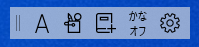
IME mendukung UI yang disebut toolbar IME yang menawarkan cara alternatif untuk dengan cepat menjalankan fungsi IME tertentu. Toolbar IME adalah UI yang diperbarui dari bilah bahasa.
Untuk membuka toolbar IME, klik kanan ikon mode IME di area pemberitahuan, lalu pilih Perlihatkan/sembunyikan toolbar IME.
Pintasan keyboard
IME menawarkan tombol atau kombinasi tombol untuk menggunakan fungsi IME.
|
Tekan tombol ini |
Untuk melakukan ini |
|---|---|
|
Hankaku/Zenkaku |
Mengaktifkan / menonaktifkan input Bahasa Jepang. |
|
Eisu (Caps lock) |
Beralih antara mode Hiragana dan Alfanumerik. |
|
Hiragana |
Masuk ke mode Hiragana. |
|
Alt + Hiragana |
Beralih antara input Kana dan input Romaji. Prasyarat: Aktifkan input Switch Kana/Romaji dengan Alt + Katakana Hiragana Romaji pengaturan dalam pengaturan IME >Umum. |
|
Shift + Hiragana |
Masuk ke mode Katakana. |
|
Konversi |
Reconversion |
|
Ctrl + Convert |
Membuka menu konteks IME (menu klik kanan). |
|
NonConvert |
Beralih di antara Hiragana, Katakana Lebar penuh, dan Katakana Lebar setengah. |
|
Shift + NonConvert |
Beralih antara mode Alfanumerik lebar setengah dan Alfanumerik lebar penuh. |
|
ImeOn (あ key) *1 |
Masuk ke mode Hiragana. |
|
Alt + ImeOn (あ key) *1 |
Beralih antara input Kana dan input Romaji. Prasyarat: Aktifkan input Switch Kana/Romaji dengan Alt + Katakana Hiragana Romaji pengaturan dalam pengaturan IME >Umum. |
|
Ctrl + ImeOn (Tombol あ) *1 |
Reconversion |
|
Shift + ImeOn (Tombol あ) *1 |
Masuk ke mode Katakana lebar penuh. |
|
ImeOff (A key) *1 |
Masuk ke mode Alfanumerik lebar setengah. |
|
Ctrl + ImeOff (Tombol A) *1 |
Beralih di antara Hiragana, Katakana Lebar penuh, dan Katakana Lebar setengah. |
|
Shift + ImeOff (tombol A) *1 |
Beralih di antara karakter alfanumerik dengan huruf kapital semua huruf besar dan huruf pertama yang dikarakterisasi. |
*1: Tombol ImeOn (あ) dan tombol ImeOff (A) tersedia pada keyboard perangkat keras Bahasa Jepang tertentu. Tombol ImeOn dan tombol ImeOff bekerja pada sistem operasi berikut ini.
-
Windows 10 Versi 1903 (OS build 18362.1049 atau yang lebih baru)
-
1909 (OS build 18363.1049 atau yang lebih baru)
-
2004 (OS build 19041.388 atau yang lebih baru)
-
Versi Windows 10 yang lebih lama dari 2004
-
Windows 11
Untuk pengembang, silakan merujuk ke Keyboard Jepang - ImeOn / ImeOff Implementation | Microsoft Docs untuk detail selengkapnya.
|
Tekan tombol ini |
Untuk melakukan ini |
|---|---|
|
Hankaku/Zenkaku |
Mengaktifkan / menonaktifkan input Bahasa Jepang. |
|
Eisu (Caps lock) |
Beralih antara mode Hiragana dan Alfanumerik. |
|
Hiragana |
Beralih antara mode Hiragana dan Alfanumerik. |
|
Alt + Hiragana |
Beralih antara input Kana dan input Romaji. Prasyarat: Aktifkan input Switch Kana/Romaji dengan Alt + Katakana Hiragana Romaji pengaturan dalam pengaturan IME >Umum. |
|
Shift + Hiragana |
Masuk ke mode Katakana. |
|
Konversi |
Mengaktifkan / menonaktifkan input Bahasa Jepang. |
|
Shift + Convert |
Reconversion |
|
NonConvert |
Beralih antara mode Hiragana dan Alfanumerik lebar setengah. |
|
Ctrl + NonConvert |
Beralih di antara Hiragana, Katakana Lebar penuh, dan Katakana Lebar setengah. |
|
Shift + NonConvert |
Beralih antara Hiragana, Alfanumerik lebar penuh, dan mode Alfanumerik lebar setengah. |
|
ImeOn (あ key) *1 |
Masuk ke mode Hiragana. |
|
Alt + ImeOn (あ key) *1 |
Beralih antara input Kana dan input Romaji. Prasyarat: Aktifkan input Switch Kana/Romaji dengan Alt + Katakana Hiragana Romaji pengaturan dalam pengaturan IME >Umum. |
|
Ctrl + ImeOn (Tombol あ) *1 |
Reconversion |
|
Shift + ImeOn (Tombol あ) *1 |
Masuk ke mode Katakana lebar penuh. |
|
ImeOff (A key) *1 |
Masuk ke mode Alfanumerik lebar setengah. |
|
Ctrl + ImeOff (Tombol A) *1 |
Beralih di antara Hiragana, Katakana Lebar penuh, dan Katakana Lebar setengah. |
|
Shift + ImeOff (tombol A) *1 |
Beralih di antara karakter alfanumerik dengan huruf kapital semua huruf besar dan huruf pertama yang dikarakterisasi. |
*1: Tombol ImeOn (あ) dan tombol ImeOff (A) tersedia pada keyboard perangkat keras Bahasa Jepang tertentu. Tombol ImeOn dan tombol ImeOff bekerja pada sistem operasi berikut ini.
-
Windows 10 Versi 1903 (OS build 18362.1049 atau yang lebih baru)
-
1909 (OS build 18363.1049 atau yang lebih baru)
-
2004 (OS build 19041.388 atau yang lebih baru)
-
Versi Windows 10 yang lebih lama dari 2004
-
Windows 11
Untuk pengembang, silakan merujuk ke Keyboard Jepang - ImeOn / ImeOff Implementation | Microsoft Docs untuk detail selengkapnya.
|
Tekan tombol ini |
Untuk melakukan ini |
|---|---|
|
Ctrl + Delete |
Menghapus kandidat yang dipilih dari jendela kandidat prediksi. |
|
Ctrl + B |
Cari kandidat yang dipilih di jendela kandidat prediksi. |
|
Tab |
Perluas / ciutkan tampilan tabel di jendela kandidat konversi. |
|
Windows logo + titik (.) |
Buka pemilih Emoji. |
|
Ctrl + Shift + F10 |
Mengaktifkan / menonaktifkan mode privat IME. |
|
F6 |
Konversi string input ke Hiragana. |
|
F7 |
Konversi string input ke Katakana lebar penuh. |
|
F8 |
Konversi string input menjadi Katakana Lebar setengah. |
|
F9 |
Konversi string input menjadi Alfanumerik lebar penuh. |
|
F10 |
Mengonversi string input menjadi Alfanumerik lebar setengah. |
|
Tekan tombol ini |
Untuk melakukan ini |
|---|---|
|
Alt + Backquote (') |
Mengaktifkan / menonaktifkan input Bahasa Jepang. |
|
Ctrl + Caps lock |
Sama dengan tombol Hiragana di keyboard Bahasa Jepang (tombol 106/109). |
|
Alt + Caps lock |
Sama dengan tombol Shift + Hiragana pada keyboard Bahasa Jepang (tombol 106/109). |
|
Shift + Caps lock |
Sama dengan tombol Eisu di keyboard Bahasa Jepang (tombol 106/109). |
|
Tekan tombol ini |
Untuk melakukan ini |
|---|---|
|
Ctrl + Delete |
Menghapus kandidat yang dipilih dari jendela kandidat prediksi. |
|
Ctrl + B |
Cari kandidat yang dipilih di jendela kandidat prediksi. |
|
Tab |
Perluas / ciutkan tampilan tabel di jendela kandidat konversi. |
|
Windows logo + titik (.) |
Buka pemilih Emoji. |
|
Ctrl + Shift + F10 |
Mengaktifkan / menonaktifkan mode privat IME. |
|
F6 |
Konversi string input ke Hiragana. |
|
F7 |
Konversi string input ke Katakana lebar penuh. |
|
F8 |
Konversi string input menjadi Katakana Lebar setengah. |
|
F9 |
Konversi string input menjadi Alfanumerik lebar penuh. |
|
F10 |
Mengonversi string input menjadi Alfanumerik lebar setengah. |
Pengaturan IME
Menemukan pengaturan IME di Windows 11
-
Pilih Mulai , lalu pilih Pengaturan > Waktu & > bahasa & lokal.
-
Di baris Bahasa Jepang, pilih > Opsi bahasa.
-
Di IME Microsoft. baris, pilih > Opsi Keyboard.
Catatan: Anda juga bisa mencari "pengaturan IME Bahasa Jepang" di Pencarian di taskbar.
Menemukan pengaturan IME di Windows 10
-
Pilih Mulai , lalu pilih Pengaturan > Waktu & bahasa > Bahasa.
-
Gulir ke bawah dan pilih Bahasa > Opsi.
-
Gulir ke bawah dan pilih Microsoft IME, lalu pilih Opsi.
Catatan: Anda juga bisa mencari "pengaturan IME Bahasa Jepang" di Pencarian di taskbar, atau tekan Pengaturan di menu konteks (menu klik kanan) dari ikon mode IME di area pemberitahuan.
Kustomisasi tombol
Dengan IME, Anda bisa mengubah fungsi kunci tertentu dalam pengaturan IME >kustomisasi Tombol dan sentuhan.
-
Templat utama : Templat utama adalah kumpulan konfigurasi kunci. Untuk Windows 11 dan Windows 10 mulai Pembaruan Oktober 2020, IME menawarkan templat berikut ini. Lihat pintasan keyboard untuk detail selengkapnya.
-
Microsoft IME
-
ATOK
-
-
Penetapan tombol: Jika ingin mengustomisasi fungsi tombol tertentu dalam templat yang dipilih, Anda dapat mengustomisasi beberapa tombol pada Penetapan tombol.
Bagaimana cara memberikan umpan balik?
Jika Anda mengalami masalah atau memiliki saran terkait IME Microsoft, silakan berikan umpan balik melalui Hub Umpan Balik. Anda bisa membuka Hub Umpan Balik dari Kirim umpan balik dalam menu konteks (menu klik kanan) dari ikon mode IME di area pemberitahuan atau klik di sini. Umpan balik Anda masuk secara langsung kepada teknisi kami yang bekerja untuk menyempurnakan IME. Untuk informasi selengkapnya tentang langkah-langkah memberikan umpan balik, silakan lihat Mengirim umpan balik dengan aplikasi hub tanggapan.
Kompatibilitas
IME Bahasa Jepang Microsoft diperbarui pada Windows 10 Oktober 2020 (Versi 2004) dan juga tersedia dengan Windows 11. IME mendukung pengaturan kompatibilitas di pengaturan IME >Umum. Jika Anda menghadapi masalah dengan IME baru, Anda bisa mengaktifkan IME versi sebelumnya dengan mengaktifkan Gunakan versi IME Microsoft sebelumnya. Kami akan terus menyempurnakan IME baru, jadi silakan pertimbangkan pengajuan umpan balik untuk membantu kami memberikan pengalaman input yang hebat bagi Anda.











